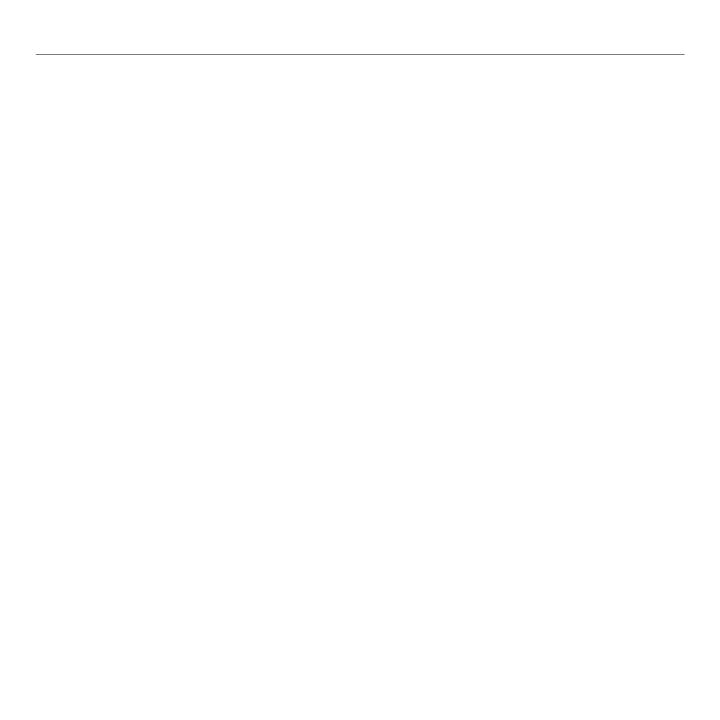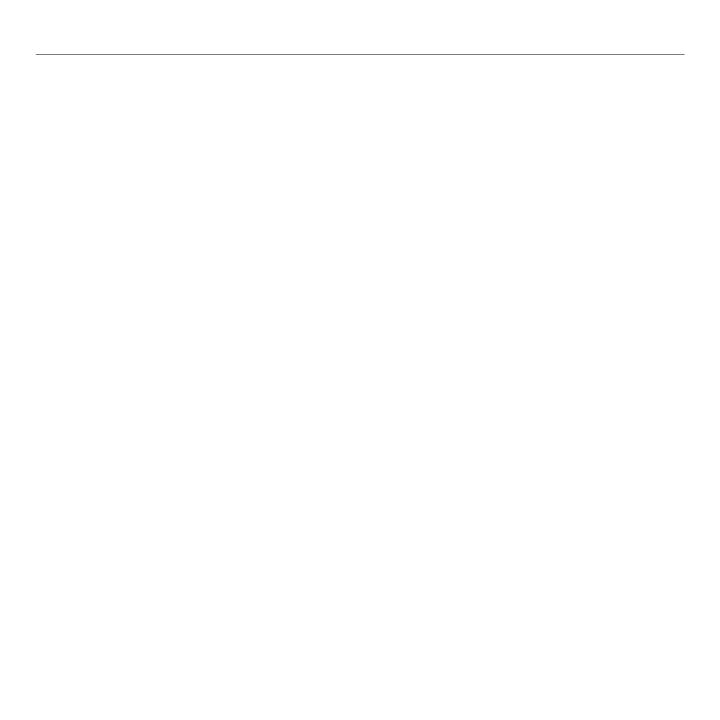
13
Logitech® Wireless Mouse M325
Suomi
Toiminnot
1. Vierityspyörä
2. Keskipainike.
Tämän painikkeen toiminto
riippuu käyttöjärjestelmästä
ja käytetystä sovelluksesta.
Jos esimerkiksi napsautat linkkiä
keskipainikkeella selatessasi
internetiä Windowsin välityksellä,
linkki aukeaa tavallisesti uudessa
välilehdessä.
3. Seuraava/edellinen verkkosivu.
Voit siirtyä seuraavalle
sivulle kallistamalla pyörää
oikealle. Voit siirtyä edelliselle
sivulle kallistamalla pyörää
vasemmalle.*
4. Päällä/pois-liukukytkin
5. Paristolokeron kannen vapautin
6. Unifying-vastaanottimen
säilytyspaikka. Unifying-
vastaanotinta voi säilyttää hiiren
sisällä, kun hiirtä ei käytetä.
* Mac®-tietokoneissa internetin
seuraava/edellinen-ominaisuutta
ei tueta. Voit määrittää kojelaudan,
paljastamisen tai välit tilt wheel
-toimintoihin Järjestelmäasetuksissa.
Português
Características
1. Roda de deslocação
2. Botão central. A função
deste botão depende do
sistema operativo e aplicação
utilizados. Por exemplo,
se estiver a navegar na Internet
no Windows® e clicar numa
hiperligação com o botão
central, a hiperligação abre
num novo separador.
3. Retrocesso/avanço da Internet.
Incline a roda de deslocamento
para a direita para avançar
uma página. Incline a roda de
deslocamento para a esquerda
para retroceder uma página.*
4. Interruptor Ligar/Desligar
5. Botão para desbloquear
a tampa do compartimento
das pilhas
6. Armazenamento do receptor
Unifying. Quando não estiver
a utilizar o rato, pode guardar
o receptor Unifying dentro
do rato.
* A funcionalidade retroceder/avançar
da Internet não é suportada em Mac.
Pode atribuir Dashboard, Exposé ou Spaces
à funcionalidade de roda de inclinação
nas Preferências do Sistema.
Ελληνικά
Λειτουργίες
1. Τροχός κύλισης
2. Μεσαίο κουμπί. Η λειτουργία
αυτού του κουμπιού εξαρτάται
από το λειτουργικό σας σύστημα
και από την εφαρμογή που
χρησιμοποιείται. Για παράδειγμα,
αν κάνετε περιήγηση στο
Internet στα Windows® και
επιλέξετε κάποιον σύνδεσμο
χρησιμοποιώντας το Μεσαίο
κουμπί, συνήθως ο σύνδεσμος
ανοίγει σε μια νέα καρτέλα.
3. Πίσω/εμπρός στο Internet.
Δώστε δεξιά κλίση στο ροδάκι
για να μεταβείτε στην επόμενη
σελίδα. Δώστε αριστερή κλίση
στο ροδάκι για να μεταβείτε
στην προηγούμενη σελίδα.*
4. Κινητός διακόπτης
Ενεργοποίησης/Απενεργοποίησης
5. Απελευθέρωση θήκης μπαταριών
6. Χώρος αποθήκευσης
δέκτη Unifying. Αν το ποντίκι δεν
χρησιμοποιείται, μπορείτε να
αποθηκεύσετε τον δέκτη Unifying
στο εσωτερικό του ποντικιού.
* Σε Mac® η λειτουργία πίσω/εμπρός στο
Internet δεν υποστηρίζεται. Μπορείτε να
αντιστοιχίσετε τις λειτουργίες Dashboard,
Exposé ή Spaces με τις δυνατότητες κύλισης που
έχει το ροδάκι στις Προτιμήσεις συστήματος.